Administracija Windows za začetnike
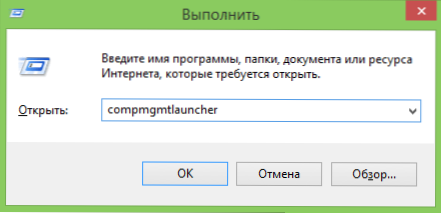
- 3544
- 528
- Van Zulauf
V sistemu Windows 7, 8 in 8.1 ponuja veliko orodij, ki so namenjena upravljanju ali na drug način, upravljanje računalnikov. Prej sem pisal razpršene članke, v katerih opisuje uporabo nekaterih od njih. Tokrat bom podrobno poskusil dati vse gradivo na to temo v bolj skladni obliki, ki je na voljo za uporabnika novinarja računalnika.
Navadni uporabnik morda ne ve za številna od teh orodij, pa tudi, kako jih uporabiti - za uporabo družbenih omrežij ali igranja iger, to ni potrebno. Kljub temu, če imate te podatke, lahko korist občutite, ne glede na to, kakšne naloge se uporablja računalnik.
Orodja za upravljanje
Za zagon orodij za upravljanje, ki bodo obravnavana v sistemu Windows 8.1 lahko kliknete gumb "Start" (ali pritisnete tipko Win + X) in v kontekstnem meniju izberete "upravljanje računalnika".
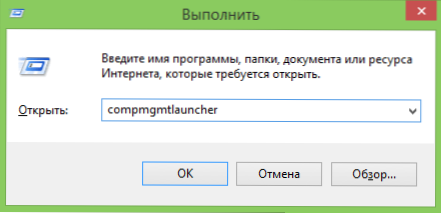
V sistemu Windows 7 lahko to storite s klikom na tipkovnico WIN (tipka z emblemom Windows) + R in vnosom COMPROMGMTLAUCHER (Deluje tudi v sistemu Windows 8).
Kot rezultat, se odpre okno, v katerem so vsa glavna orodja za upravljanje računalnika predstavljena v priročni obliki. Vendar jih je mogoče zagnati ločeno - z pogovorom o "Execute" ali prek elementa "administracija" na nadzorni plošči.

In zdaj - podrobno o vsakem od teh orodij, pa tudi o nekaterih drugih, brez katerih ta članek ne bo popoln.
Zadovoljstvo
- Administracija Windows za začetnike (ta članek)
- Urednik registra
- Urednik lokalnih skupinskih politik
- Delo s storitvami Windows
- Upravljanje diskov
- Upravitelj opravil
- Ogled dogodkov
- Naloge nalog
- Monitor stabilnosti sistema
- Sistemski monitor
- Monitor virov
- Požarni zid Windows v načinu visoke varnosti
Urednik registra
Najverjetneje ste že uporabili urejevalnik registra - morda vam bo koristno, ko morate odstraniti transparent z namizja, programi iz samodejnega nalaganja, spreminjanje v vedenje Windows.
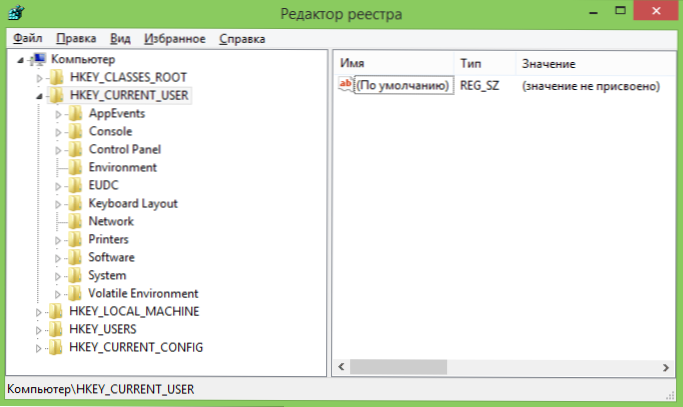
V predlaganem gradivu bo uporaba urejevalnika registra za različne namene in računalniška optimizacija podrobneje obravnavana.
Uporaba urejevalnika registra
Urednik lokalnih skupinskih politik
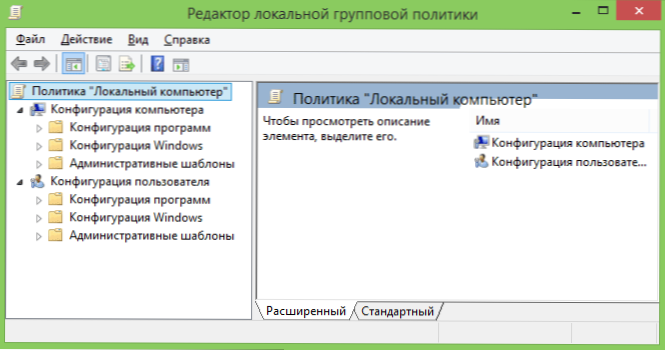
Na žalost urednik lokalne skupinske politike sistema Windows ni na voljo v vseh različicah operacijskega sistema - ampak šele začenši s profesionalcem. S tem programom servisa lahko izvedete tanko nastavitev sistema, ne da bi se zatekli k temu urejevalniku registra.
Primeri uporabe urejevalnika politike lokalne skupine
Storitve Windows
Okno za upravljanje storitev je intuitivno jasno - vidite seznam razpoložljivih storitev, zaženejo ali prenehajo, različne parametre njihovega dela pa lahko konfigurirate z dvojnim klikom.
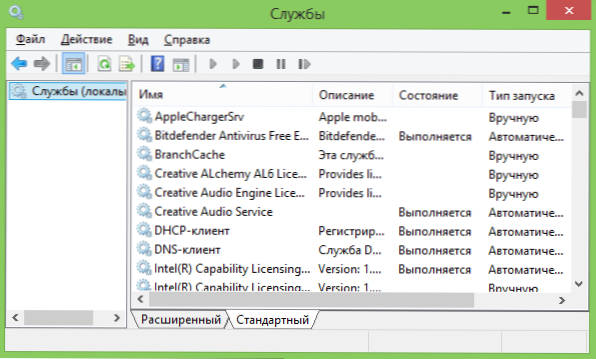
Natančno razmislite, kako delujejo storitve, katere storitve lahko onemogočite ali celo odstranimo s seznama in nekatere druge točke.
Primer dela s storitvami Windows
Upravljanje diskov
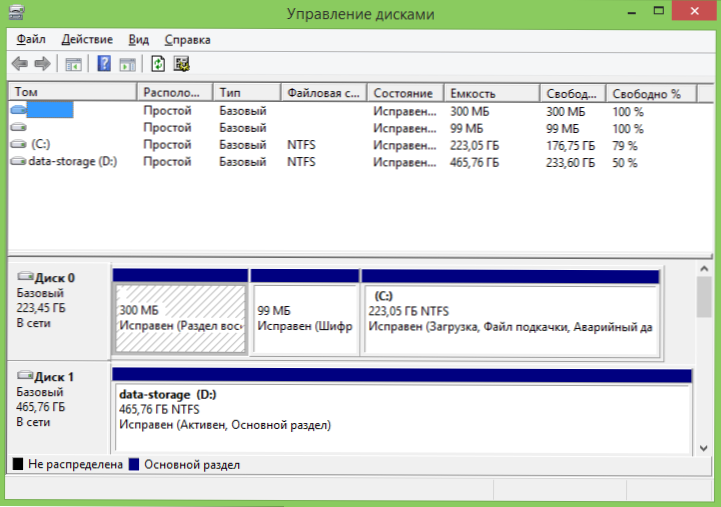
Če želite ustvariti razdelek na trdem disku ("prekiniti disk") ali ga izbrisati, spremenite črko za druge naloge za upravljanje trdega diska in tudi v primerih, ko bliskovni pogon ali disk ne določa sistem, je to Ni potrebno, da se zatečete k tretjim delom v vseh programih: Vse to je mogoče storiti s pomočjo vgrajenega pripomočka za upravljanje diskov.
Uporaba orodja za nadzor diska
Upravitelj naprav
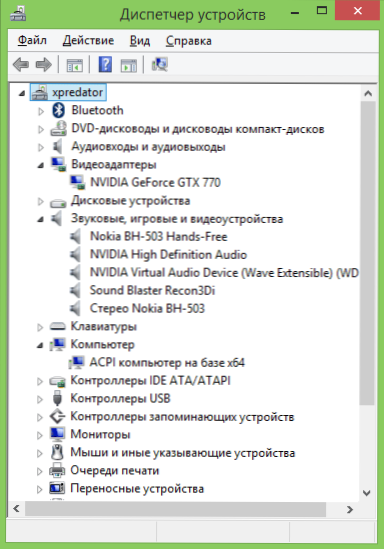
Delo z računalniško opremo, reševanje težav z gonilniki video kartic, adapterjem Wi -Fi in drugimi napravami - vse to bo morda potrebno seznaniti z dispečerjem naprave Windows naprave.
Windows Tasks Manager
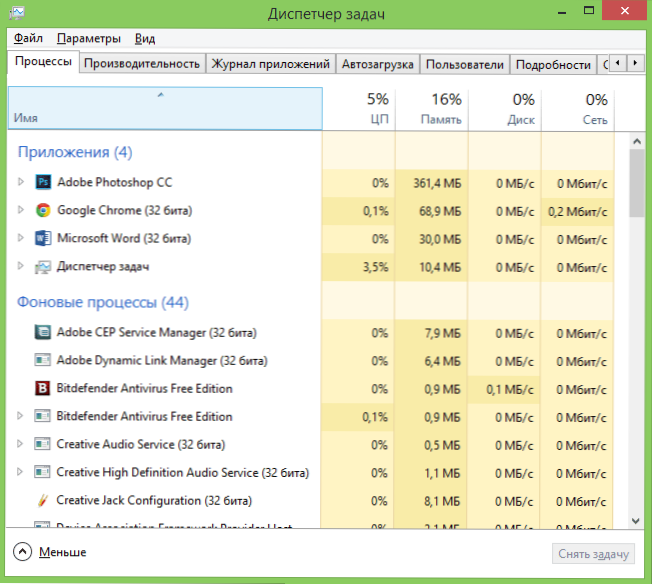
Naloge dispečerja je lahko tudi zelo koristno orodje za različne namene - od iskanja in izločanja zlonamerne programske opreme v računalniku, nastavitev parametrov samodejnega nalaganja (Windows 8 in več), dokler ne logična jedra procesorja za posamezne aplikacije posamezne aplikacije.
Naloge Windows za začetnike
Ogled dogodkov
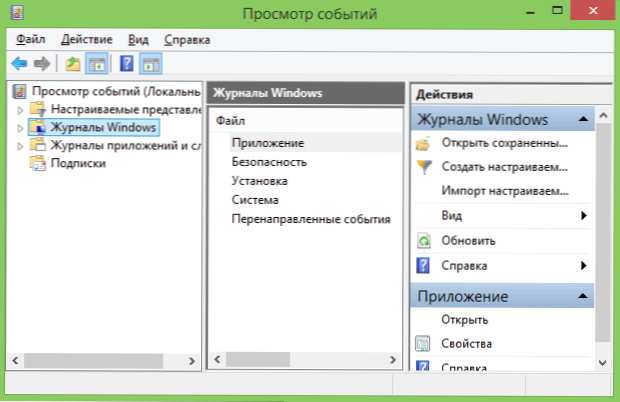
Redki uporabnik lahko uporabi gledanje dogodkov v sistemu Windows, medtem ko lahko to orodje ugotovi, katere komponente sistema povzročajo napake in kaj z njim. Res je, to zahteva znanje, kako to storiti.
Za reševanje računalniških težav uporabljamo gledanje dogodkov Windows
Monitor stabilnosti sistema
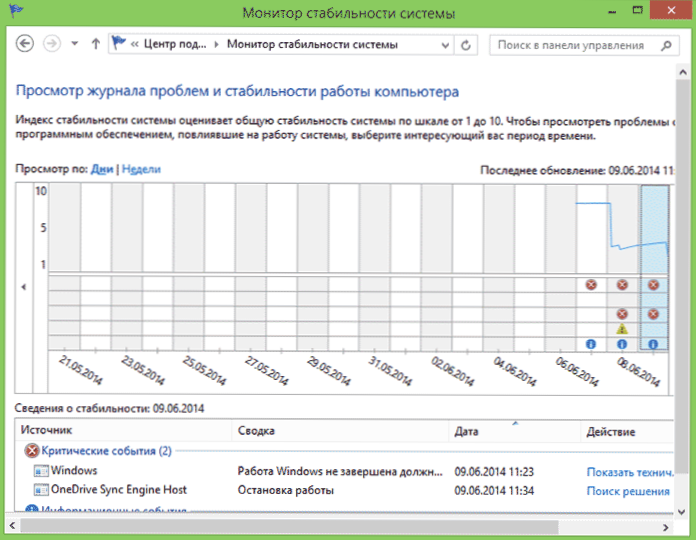
Drugi neznani uporabniki orodja je monitor stabilnosti sistema, ki bo pomagal jasno videti, kako dobro je vse z računalnikom in kakšni procesi povzročajo napake in napake.
Z uporabo sistema monitorja stabilnosti
Naloge nalog
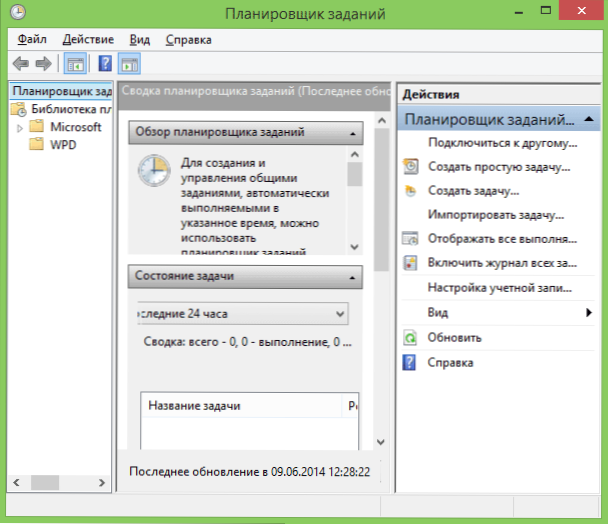
Načrtovalec nalog v sistemu Windows uporablja sistem, pa tudi nekateri programi za zagon različnih nalog v skladu z določenim urnikom (namesto da bi jih vsakič zagnali). Poleg tega lahko tudi nekaj zlonamerne programske opreme, ki ste jo že odstranili iz samodejnega nalaganja sistema Windows.
Seveda vam to orodje omogoča samostojno ustvarjanje določenih nalog in to je lahko koristno.
Monitor zmogljivosti (sistemski monitor)
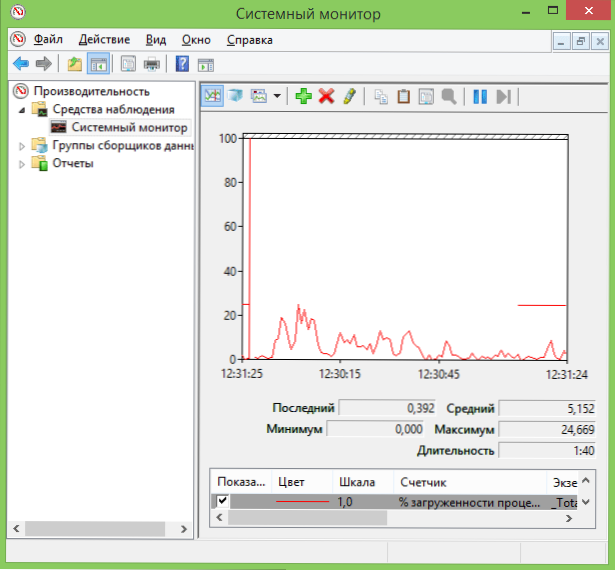
Ta pripomoček izkušenim uporabnikom omogoča, da dobijo najbolj podrobne informacije o delu nekaterih komponent sistema - procesor, pomnilnik, podpiranje datoteke in ne samo.
Monitor virov
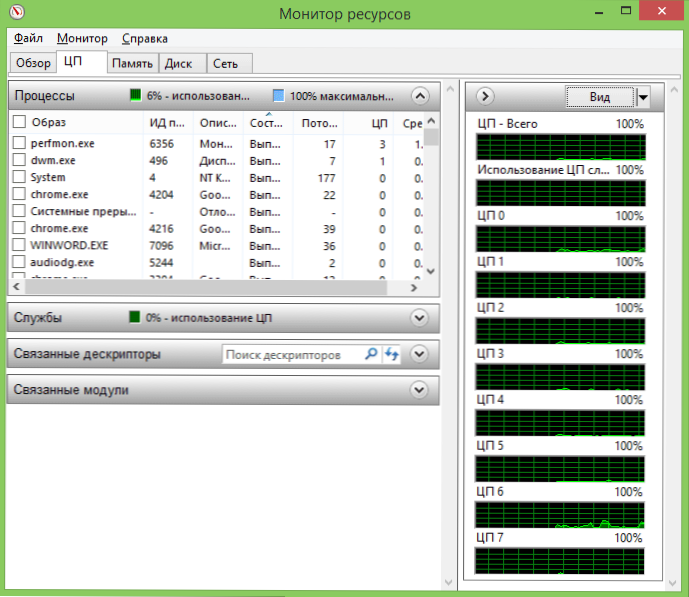
Kljub dejstvu, da je v sistemu Windows 7 in 8 del informacij o uporabi virov na voljo v dispečerju za naloge, monitor virov omogoča natančnejše informacije o uporabi računalniških virov s strani vsakega od naprednih procesov.
Uporaba monitorja virov
Požarni zid Windows v načinu visoke varnosti
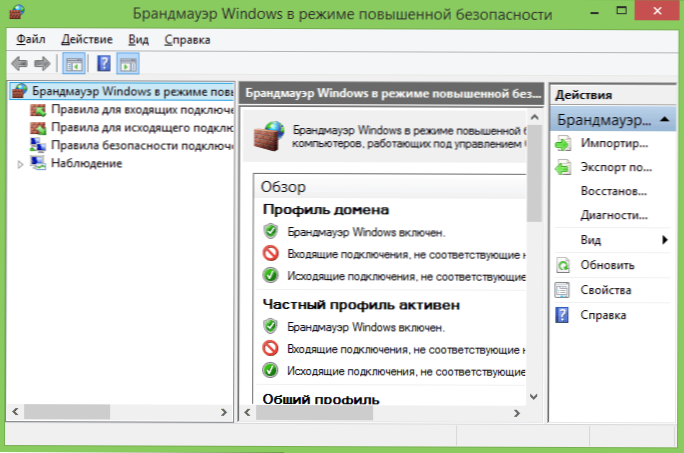
Windows Standard Firewall je zelo preprosto orodje za varnost omrežja. Vendar lahko odprete razširjen vmesnik Firevol, s katerim lahko delo požarnega zidu naredi resnično učinkovito.

